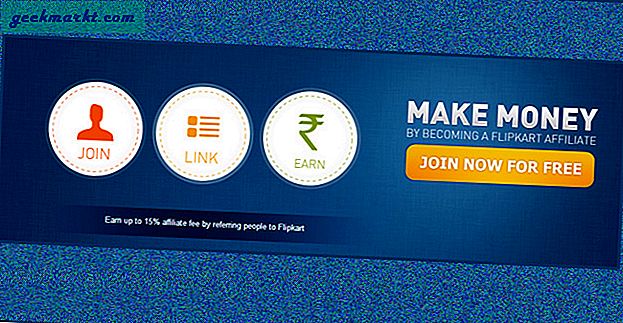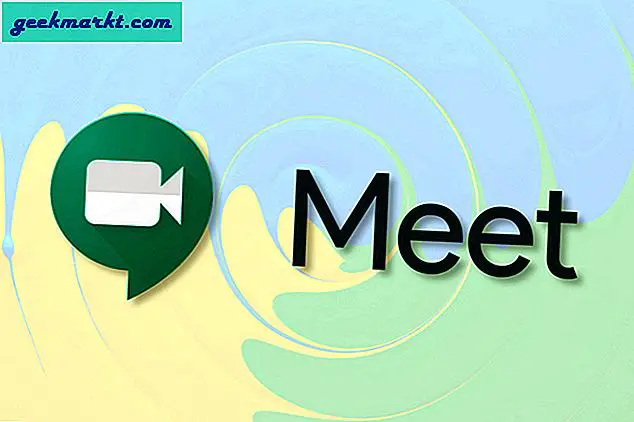Smartphones har överskridit räckvidden för våra tummar och ökat i skärmstorlekar varje dag som går. Ibland önskar jag en förlängning av tummen för att nå toppen av skärmen men tyvärr måste jag nöja mig med lösningar snarare än protesförstärkningar till tummen, hur coolt det skulle vara?
Chrome har URL-fältet högst upp vilket gör det svårt att nå särskilt i den större telefonen. Chrome gjorde något fantastiskt när de släppteChrome Home-flagga det skulle få ner URL-fältet längst ner i webbläsaren. Men med den senaste uppdateringen Chrome 66 har denna funktion tagits bort till förmån för Google Duplex. Men oroa dig inte, här visar jag dig två sätt att flytta för att få tillbaka det.
Läsa: Bästa Chrome-flaggor för Android
Flytta Chrome adressfält till botten
Metod 1: Använda den äldre versionen av Chrome
Detta är det enklaste sättet att få tillbaka Google Home-flaggan. Även om Chrome har återkallat funktionen i nyare versioner, har de hållit den funktionell för de äldre versionerna.
Om du är osäker på din Chrome-version öppnar du webbläsaren, trycker på den lodräta punkten i det övre högra hörnet och trycker på "inställningar. ” Bläddra till botten och tryck på “Om Chrome. ” Under "Applikationsversion ” leta efter numret bredvid Chrome. Om du kör Chrome 66 eller högre, avinstallera det från din telefon och följ instruktionerna nedan. Om du kör Chrome 65 eller lägre går du direkt till 3.
1. Först och främst installerar vi den äldre versionen av Chrome (version 65) från Apkmirror. Du kan behöva aktivera “Okända källor" från inställningar om du inte har gjort det förut.
2. När Chrome har installerats vänder vi flaggorna i webbläsaren för äldre versioner.
3. För att göra detta följer vi dessa steg:
Gå till sökfältet i Chrome-webbläsaren,
Skriv 'krom: // flaggor, Tryck Enter.
Tryck på alternativikonen längst upp till höger och leta efter ”Hitta på sidan’.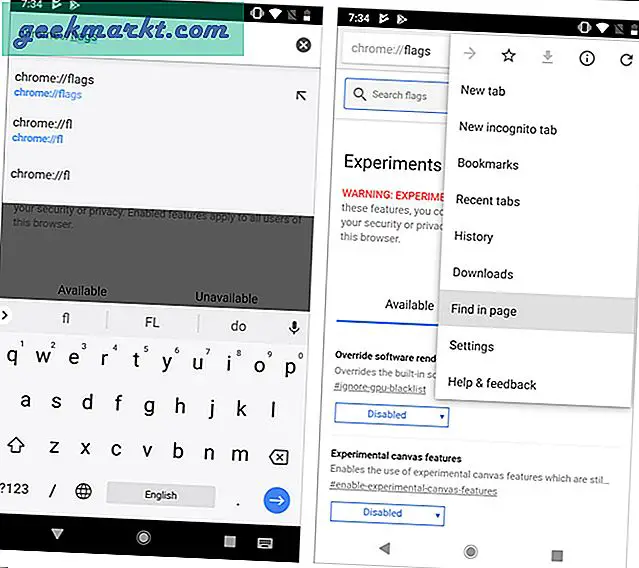
Du ser många olika alternativ som är experimentella och kan påverka webbläsarens funktionalitet.
Tryck på det och skriv 'Chrome Home', Det tar dig till flaggan som vi aktiverar. Eller skriv bara in flaggor / # aktivera-krom-hem i URL-rutan.
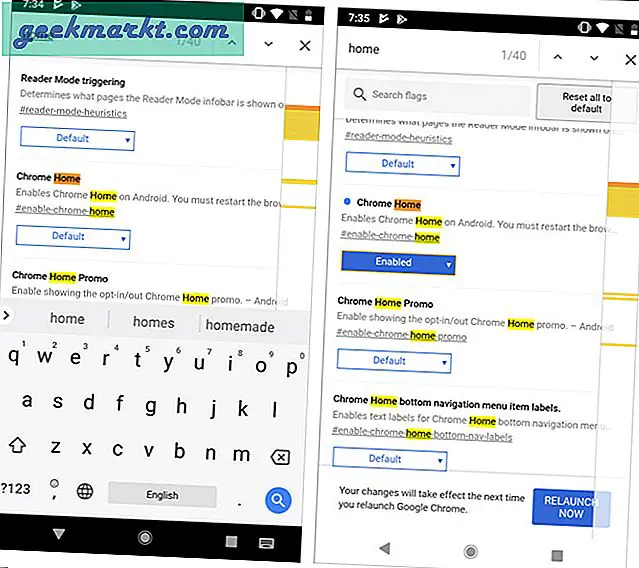
Tryck på “StandardOch aktivera den från tillgängliga alternativ.
Nu startar du bara om din Chrome-webbläsare och du märker att sökfältet är längst ner. Du kan behöva svepa appen från aktivitetshanteraren för att döda den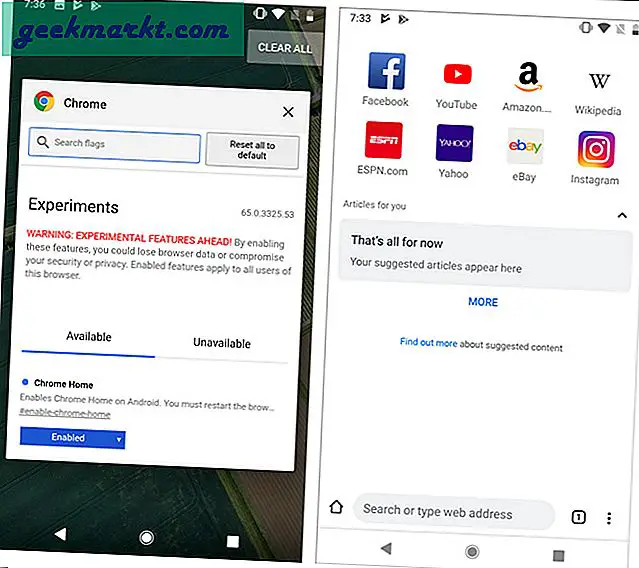
Denna funktion fungerar bra men har en stor nackdel som skulle lämna din webbläsare utsatt för säkerhetsrisk. Nyare versioner får säkerhetsuppdateringar ofta.
Denna nackdel leder oss till nästa metod.
Metod 2:
Det är verkligen en lösning eftersom det tekniskt inte ens handlar om att installera en Chrome-webbläsare utan en webbläsare som är byggd på Chromium som ser ut som känns och fungerar precis som Chrome-webbläsare.
Gå till lekbutiken och sök 'Kiwi-webbläsare’.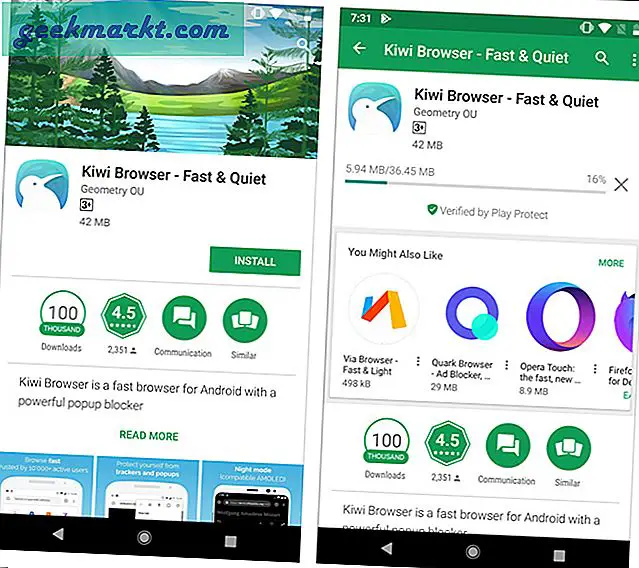
Installera webbläsaren,
Starta applikationen tryck på alternativknappen och gå till inställningar.
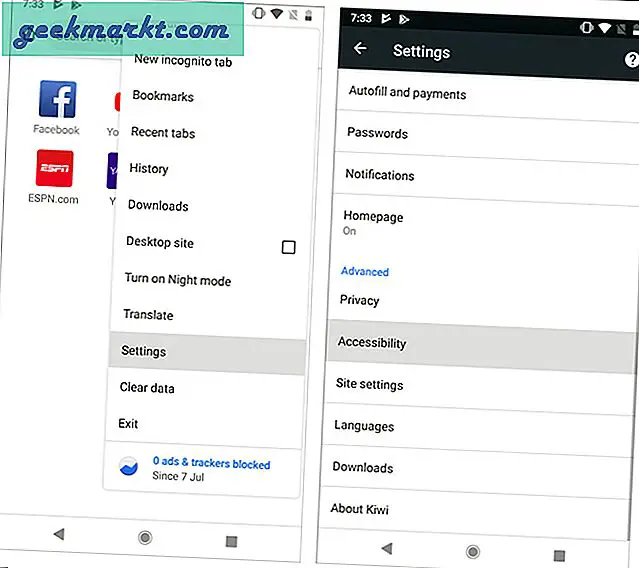
Knacka på Tillgänglighet,
Bläddra till botten och leta efterNedersta verktygsfältetOch kryssa i rutan. Det ber dig att starta om webbläsaren och när den gör kommer sökfältet att vara längst ner nu.
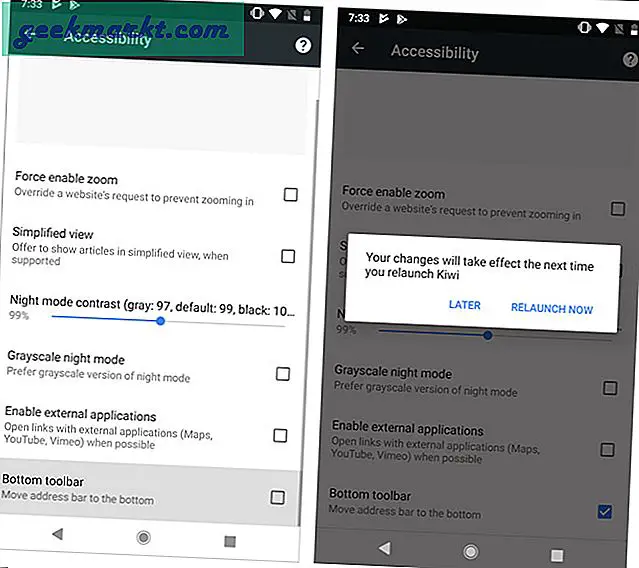
Nu kan du enkelt komma åt sökfältet längst ner i webbläsaren.
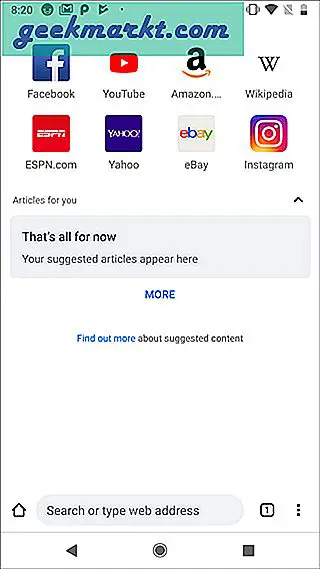
Läs också: Så här importerar du bokmärken från Chrome till Firefox Android
Slutgiltiga tankar:
Vi visade dig två sätt att ändra layout för Chrome-webbläsaren så att sökfältet visas längst ner istället för standardtopppositionen. Med den första metoden skulle Chrome kunna flytta och visa sökfältet längst ner på skärmen. Det kommer med en extra nackdel med potentiella säkerhetsfel. om du vill vara säker på att din webbläsare är säker rekommenderar vi att du använder den andra metoden. lämna dina tankar och frågor med oss nedan.